Skelbimas
Fotografavimas yra toks naudingas įvairiose situacijose, kad visi turėtų žinoti, kaip tai padaryti. Ekrano kopijos yra gyvybiškai svarbios - nuo informacijos išsaugojimo iki klaidų pranešimų pasidalinimo šalinant triktis.
Mes parodysime jums viską, ką reikia žinoti, kaip padaryti ekrano kopiją „Windows“. Jums niekada nebereikės fotografuoti ekrano su savo telefonu!
Kaip padaryti ekrano kopiją "Windows" naudojant spausdinimo ekraną
Pats paprasčiausias būdas ekrano kopijai padaryti „Windows“ yra paspausti Spausdinimo ekranas klaviatūros klavišas. Priklausomai nuo jūsų kompiuterio, tai gali būti paženklinta PrtSc ar kažkas panašaus. Dėl nešiojamojo kompiuterio gali tekti laikyti Fn klavišas kartu su kitu klavišu, kad suaktyvintumėte „Print Screen“.
Kai paspausite šį klavišą, visas ekrano turinys bus nukopijuotas į mainų sritį, laikiną saugojimo vietą, kur bus galima kopijuoti ir įklijuoti. Nematote „Windows“ mainų srities, tačiau galite įklijuoti jos turinį į bet kurią programą.
Taigi tiesiog atidarykite „Microsoft Paint“ (arba kitą vaizdo redagavimo programą) ir paspauskite
„Ctrl“ + V įklijuoti ekrano kopiją į redaktorių. Iš ten jūs galite apkarpykite ir redaguokite ekrano kopiją programoje „Paint“ Kaip redaguoti ir patobulinti ekrano kopijas naudojant „MS Paint“Štai kaip redaguoti ekrano kopiją naudojant „Microsoft Paint“, kad galėtumėte redaguoti „Windows 10“ ekrano kopijas be papildomos programinės įrangos. Skaityti daugiau kaip reikia.Spausdinimo ekrano modifikatorių naudojimas
Jei turite kelis monitorius, PrtSc užfiksuos juos visus, o tai nėra labai naudinga. Paspauskite „Alt“ + „PrtSc“ fiksuoti tik aktyvų langą, kuris veikia visose šiuolaikinėse „Windows“ versijose.
Taip pat galite paspausti „Win + PrtSc“ kad iš karto padarytumėte ekrano kopiją ir išsaugotumėte ją kaip failą. Tai bus išsaugota aplanke pavadinimu Ekrano nuotraukos jūsų Paveikslėliai aplankas. Tačiau ši parinktis galima tik „Windows 8“ ir „Windows 10“.
Yra daugybė būdų, kaip padaryti ekrano kopiją be mygtuko Spausdinti ekraną Kaip ekrano kopiją naudoti „Windows“ kompiuteryje be spausdinimo ekrano: 4 metodaiNeturite mygtuko Spausdinti ekraną ar norite naudoti greitesnį metodą? Štai kaip padaryti „Windows“ ekrano kopijas be spausdinimo ekrano. Skaityti daugiau , kurį aptarsime žemiau.
Kaip greitai nufotografuoti ekrano kopiją „Windows 10“
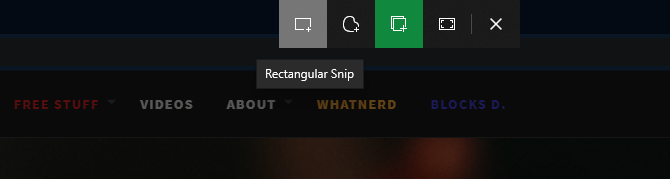
Aukščiau pateiktas metodas veikia visose „Windows“ versijose, tačiau jis sudėtingas. Šiuolaikinėse „Windows 10“ versijose yra žymiai geresnis universalus ekrano kopijos nuorodas. Paspauskite „Win“ + „Shift“ + S norėdami pasiekti patikimesnį ekrano kopijos įrankį.
Paveikslėlio viršuje pamatysite keletą skirtingų ekrano kopijų metodų. Pagal numatytuosius nustatymus tai yra regioninė ekrano kopija, kurioje spustelėkite ir vilkite, kad pasirinktumėte užfiksuotą sritį. Kitos parinktys apima laisvą formą (laisvai pasirinkite sritį), lango fragmentą (užfiksuokite visą programos langą) ir visą ekraną (sugriebia viską).
Padarę bet kurio metodo ekrano kopiją, pamatysite pranešimą, kad ji išsaugota jūsų mainų srityje. Jei esate patenkinti ekrano kopija, galite įklijuoti ją į bet kurią norimą programą.
Redagavimas naudojant „Snip & Sketch“
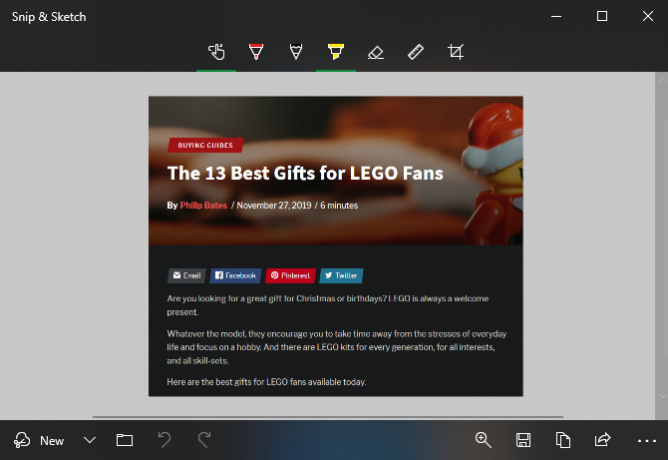
Arba spustelėkite pranešimą, kad atidarytumėte ekrano kopiją naujojoje „Windows 10“ programoje „Snip & Sketch“. Čia galite atlikti pagrindinį ekrano kopijos žymėjimą, pavyzdžiui, piešti ant jo ir apkarpyti. Baigę galite naudoti mygtukus, esančius apatinėje įrankių juostoje, nukopijuokite modifikuotą versiją į mainų sritį arba išsaugokite ją kaip failą.
Visų pirma, jei atidarote meniu šalia Nauja „Snip & Sketch“ programoje galite padaryti atidėtą ekrano kopiją. Tai leidžia lengvai užfiksuoti patarimų meniu, kurie dingsta bandant nufotografuoti.
Jei jums patinka šis metodas ir norite jį padaryti labiau prieinamą, galite pakeisti numatytąjį PrtSc elgesys su „Snip & Sketch“ funkcijomis. Eik į Nustatymai> Lengva prieiga> Klaviatūra ir įgalinti Norėdami atidaryti ekrano fragmentą, naudokite mygtuką „PrtScn“. Prieš įsigaliojant, gali reikėti iš naujo paleisti kompiuterį.
Kaip nufotografuoti „Windows“ ekrano kopijas naudojant „Snipping“ įrankį
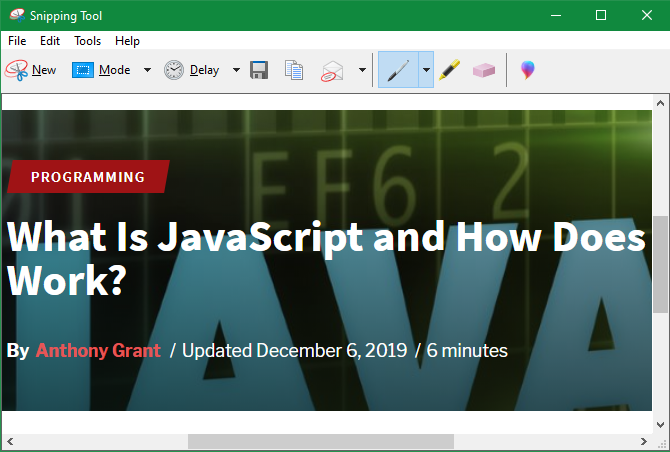
„Snipping“ įrankis galimas „Windows 7“ ir naujesnėse versijose. „Windows 10“ yra gana panašus į „Snip & Sketch“, tačiau kadangi pastarasis turi keletą papildomų funkcijų, rekomenduojame tai naudoti. Tačiau „Windows 7“ ir „Windows 8“ „Snipping“ įrankis yra geriausias įmontuotas ekrano kopijų darymo būdas.
Norėdami jį pasiekti, tiesiog ieškokite Snipping įrankis naudodami meniu Pradėti arba Pradėti ekraną. Kai jis bus atidarytas, pasirinkite Nauja išskleidžiamajame meniu, kad pasirinktumėte režimą (jie yra identiški pirmiau minėtiems keturiems) ir padarykite ekrano kopiją.
Užfiksavę ekrano kopiją, ji atsidarys „Snipping Tool“ redaktoriuje. Tai suteikia keletą pagrindinių žymėjimo įrankių ir leidžia išsaugoti arba nukopijuoti pakeistą vaizdą. „Windows 8“ ir senesnėse funkcijose „Snipping Tool“ neįtraukta atidėto ekrano kopijos funkcija.
Kaip spausdinti į PDF sistemoje Windows
Nors failo ar tinklalapio spausdinimas į PDF nėra tas pats, kas ekrano kopijos darymas, tam tikromis aplinkybėmis tai gali būti naudinga. Pvz., Jei norite užfiksuoti didelį puslapį nesukabindami ekrano kopijų arba norite atsiųsti kam nors PDF failą ir norite tai padaryti vienu žingsniu, šis metodas yra patogus.
„Windows 10“ yra integruota parinktis spausdinti į PDF. Tiesiog eik į Failas> Spausdinti (arba naudokite spartųjį klavišą „Ctrl“ + P) norėdami atidaryti spausdinimo dialogo langą jūsų naudojamoje programoje. Kai pamatysite galimų spausdintuvų sąrašą, pasirinkite „Microsoft“ spausdinimas į PDF.
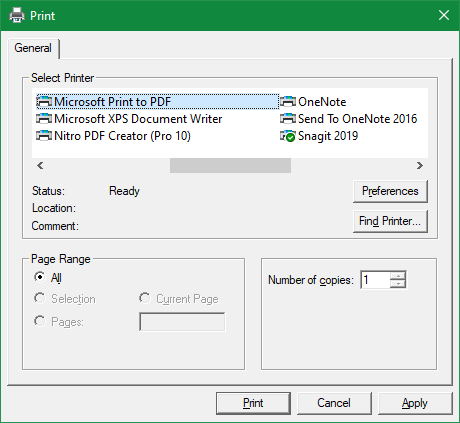
Dabar, kai jūs pataikėte Spausdinti, užuot fiziškai atspausdinę puslapį, gausite raginimą išsaugoti PDF failą.
Jei naudojate „Windows 8“ ar ankstesnę versiją, integruoto nematysite „Microsoft“ spausdinimas į PDF variantas. Vietoj to galite įdiegti nemokamą trečiųjų šalių įrankį, pvz „CutePDF“. Diegdami atsargiai stebėkite, ar nėra trečiųjų šalių šnipinėjimo programų.
Įdiegus, jis veikia taip pat kaip „Windows 10“ metodas - tiesiog pasirinkite jį iš spausdintuvų sąrašo, kad sukurtumėte naują PDF.
Nors tai yra puiki galimybė, spausdinimas į PDF ne visada yra idealus. Dažnai, kai užfiksuosite tinklalapį kaip PDF, jis turės tokių problemų, kaip netinkamai suderintas tekstas. Taigi ekrano nuotraukos yra geriausias būdas užfiksuoti informaciją tiksliai tokią, kokia ji rodoma ekrane.
Trečiųjų šalių ekrano kopijos įrankių naudojimas
Mes pažvelgėme į visus būdus, kaip „Windows“ leidžia užfiksuoti ekrano kopijas, neįdiegus nieko papildomo. Tačiau visi, kurie reguliariai fotografuoja ekrano kopijas, turėtų pasidomėti, kaip naudoti tam skirtą įrankį.
Jie suteikia daug daugiau naudingumo, įskaitant tokias funkcijas kaip:
- Galingi redaktoriai, skirti bendriems elementams, pvz., Rodyklėms, tekstui, dėžutėms ir nesusipratimams pridėti
- Greitas bendrinimas su įvairiomis programomis ir vietomis, pavyzdžiui, saugykla debesyje
- Įvairūs spartieji klavišai, skirti įvairioms funkcijoms atlikti
Profesionalūs įrankiai patinka Snagitas turi dar sudėtingesnes funkcijas, įskaitant slinkties ekrano kopijas, kurios gali užfiksuoti visą puslapio ilgį. Tačiau „Snagit“ nėra pigi ir daugeliui namų vartotojų to nereikia.
Mes pažvelgėme geriausius „Windows“ ekrano kopijos įrankius Geriausi įrankiai, skirti „Windows“ ekrano kopijoms patrauktiAr dažnai fotografuojate ekrano kopijas? Patobulinkite savo įrankį taip, kad jis atitiktų jūsų poreikius. Mes išbandėme keletą nemokamų įrankių ir pateikėme geriausius, kad būtų lengviau naudotis, taisyti ir dalintis ekrano kopijomis. Skaityti daugiau , todėl peržiūrėkite šį sąrašą ir raskite sau tinkamiausią.
„Windows“ ekrano kopijų gaudymas lengvai
Dabar žinote daugybę būdų, kaip „Windows“ ekrano kopijas užfiksuoti. Geriausias parinktis galima rasti „Windows 10“, tačiau vis dar yra „Windows 7“ ar „Windows 8“ būdų, kaip tai padaryti.
Jei paimsite daug ekrano kopijų, turėtumėte žinoti kaip padaryti ekrano kopijas, kurių lengvai galima ieškoti 6 būdai, kaip greitai sukurti ekrano kopijasŠie įrankiai ne tik parodo, kaip galite fotografuoti ekrano kopijas, bet ir tvarko juos ir bet kada ieškodami OCR. Skaityti daugiau .
Benas yra „MakeUseOf“ redaktoriaus pavaduotojas ir rėmėjų pašto vadovas. Jis laiko B.S. studijavo kompiuterių informacinėse sistemose iš Grovo miesto koledžo, kur baigė Cum Laude studijas ir buvo pagyrimu. Jis mėgsta padėti kitiems ir aistringai žaidžia vaizdo žaidimus kaip laikmeną.


